ThinkPHP5 で昨日のデータをクエリする方法
ThinkPHP5 で昨日のデータをクエリする方法: 1. ThinkPHP5 関連ファイルを開きます; 2. 式「db('table')->whereTime('c_time', 'yesterday')->select」を使用します。 ( );" 昨日のデータをクエリするだけです。

このチュートリアルの動作環境: Windows 7 システム、ThinkPHP バージョン 5、Dell G3 コンピューター。
ThinkPHP5 で昨日のデータをクエリするにはどうすればよいですか?
ThinkPHP5 whereTime() の使用方法
日付間隔クエリ
タイムスタンプに基づいて今日から明後日までのクエリを実行します
db('table')->whereTime('time', 'between', [strtotime(date('Y-m-d')), strtotime(date('Y-m-d', strtotime('+2 day')))])->select();
日付に基づいて今日から明後日までのクエリを実行します
db('table')->whereTime('time', 'between', ['2020-3-28', '2020-3-30'])->select();
式クエリ
今日の情報を取得します
db('table')->whereTime('c_time', 'today')->select(); //也可以简化为下面方式 db('table')->whereTime('c_time', 'd')->select();
昨日の情報を取得します
db('table')->whereTime('c_time', 'yesterday')->select();
これを取得します今週の情報
db('table')->whereTime('c_time', 'week')->select(); //也可以简化为下面方式 db('table')->whereTime('c_time', 'w')->select();
先週の情報を取得
db('table')->whereTime('c_time', 'last week')->select();
今月の情報を取得
db('table')->whereTime('c_time', 'month')->select(); //也可以简化为下面方式 db('table')->whereTime('c_time', 'm')->select();
先月の情報を取得
db('table')->whereTime('c_time','last month')->select();
今年の情報を取得
db('table')->whereTime('c_time', 'year')->select(); //也可以简化为下面方式 db('table')->whereTime('c_time', 'y')->select();
推奨学習: 「thinkPHP ビデオ チュートリアル 」
以上がThinkPHP5 で昨日のデータをクエリする方法の詳細内容です。詳細については、PHP 中国語 Web サイトの他の関連記事を参照してください。

ホットAIツール

Undresser.AI Undress
リアルなヌード写真を作成する AI 搭載アプリ

AI Clothes Remover
写真から衣服を削除するオンライン AI ツール。

Undress AI Tool
脱衣画像を無料で

Clothoff.io
AI衣類リムーバー

AI Hentai Generator
AIヘンタイを無料で生成します。

人気の記事

ホットツール

メモ帳++7.3.1
使いやすく無料のコードエディター

SublimeText3 中国語版
中国語版、とても使いやすい

ゼンドスタジオ 13.0.1
強力な PHP 統合開発環境

ドリームウィーバー CS6
ビジュアル Web 開発ツール

SublimeText3 Mac版
神レベルのコード編集ソフト(SublimeText3)

ホットトピック
 7486
7486
 15
15
 1377
1377
 52
52
 77
77
 11
11
 19
19
 38
38
 Pagoda に thinkphp5 をデプロイするときにエラーが発生した場合はどうすればよいですか?
Dec 19, 2022 am 11:04 AM
Pagoda に thinkphp5 をデプロイするときにエラーが発生した場合はどうすればよいですか?
Dec 19, 2022 am 11:04 AM
Pagoda に thinkphp5 をデプロイするときに報告されたエラーの解決策: 1. Pagoda サーバーを開き、php pathinfo 拡張機能をインストールして有効にします; 2. 「.access」ファイルをコンテンツ「RewriteRule ^(.*)$index.php」で構成します。 ?s=/$1 [QSA ,PT,L]”; 3. Web サイト管理で、thinkphp の疑似静的機能を有効にするだけです。
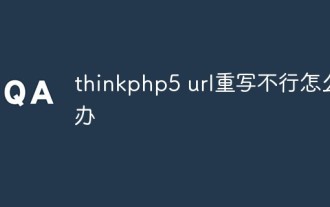 thinkphp5 の URL 書き換えが失敗した場合はどうすればよいですか?
Dec 12, 2022 am 09:31 AM
thinkphp5 の URL 書き換えが失敗した場合はどうすればよいですか?
Dec 12, 2022 am 09:31 AM
thinkphp5 の URL 書き換えが機能しない場合の解決策: 1. mod_rewrite.so モジュールが httpd.conf 設定ファイルにロードされているかどうかを確認します; 2.AllowOverride None の None を All に変更します; 3. Apache 設定ファイル .htaccess を「RewriteRule ^」に変更します(.*)$index.php [L,E=PATH_INFO:$1]」を選択して保存します。
 thinkphp5でリクエストされたURLを取得する方法
Dec 20, 2022 am 09:48 AM
thinkphp5でリクエストされたURLを取得する方法
Dec 20, 2022 am 09:48 AM
thinkphp5 が要求された URL を取得するためのメソッド: 1. "\think\Request" クラスの "$request = Request::instance();" メソッドを使用して、現在の URL 情報を取得します。 2. 組み込みヘルパーを使用します。関数「$request-> url()」を使用して、ドメイン名を含む完全な URL アドレスを取得します。
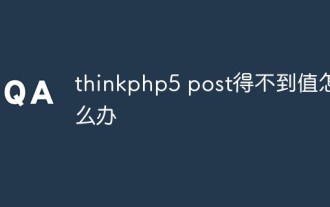 thinkphp5 post が値を取得できない場合はどうすればよいですか?
Dec 06, 2022 am 09:29 AM
thinkphp5 post が値を取得できない場合はどうすればよいですか?
Dec 06, 2022 am 09:29 AM
TP5 が strpos 関数を使用してヘッダーの content-type 値で app/json 文字列を検索するため、thinkphp5 post は値を取得できません。解決策は、ヘッダーの content-type 値を app/json に設定することです。
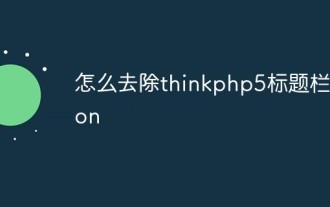 thinkphp5のタイトルバーアイコンを削除する方法
Dec 20, 2022 am 09:24 AM
thinkphp5のタイトルバーアイコンを削除する方法
Dec 20, 2022 am 09:24 AM
thinkphp5 タイトル バー アイコンを削除する方法: 1. thinkphp5 フレームワーク public で favicon.ico ファイルを見つけます; 2. ファイルを削除するか、別の画像を選択して名前を favicon.ico に変更し、元の favicon.ico ファイルを置き換えます。
 thinkphp5 がコントローラーが存在しないというメッセージを表示した場合はどうすればよいですか?
Dec 06, 2022 am 10:43 AM
thinkphp5 がコントローラーが存在しないというメッセージを表示した場合はどうすればよいですか?
Dec 06, 2022 am 10:43 AM
thinkphp5 でコントローラーが存在しないというプロンプトが表示される場合の解決策: 1. 対応するコントローラーの名前空間が正しく記述されているかどうかを確認し、正しい名前空間に変更します; 2. 対応する tp ファイルを開いてクラス名を変更します。
 ThinkPHP5 で昨日のデータをクエリする方法
Dec 05, 2022 am 09:20 AM
ThinkPHP5 で昨日のデータをクエリする方法
Dec 05, 2022 am 09:20 AM
ThinkPHP5 で昨日のデータをクエリする方法: 1. ThinkPHP5 関連ファイルを開きます; 2. 式「db('table')->whereTime('c_time', 'yesterday')->select();」を使用して昨日のデータをクエリします。 。
 thinkphp5 でエラー プロンプトを設定する方法
Dec 07, 2022 am 10:31 AM
thinkphp5 でエラー プロンプトを設定する方法
Dec 07, 2022 am 10:31 AM
thinkphp5 でエラー プロンプトを設定する方法: 1. プロジェクト ルート ディレクトリのパブリック フォルダーに入り、index.php エントリ ファイルを開きます; 2. デバッグ モード スイッチに関するコメントを表示します; 3. 「APP_DEBUG」定数の値を調整しますtrue に設定すると、エラー メッセージ プロンプトが表示されます。




